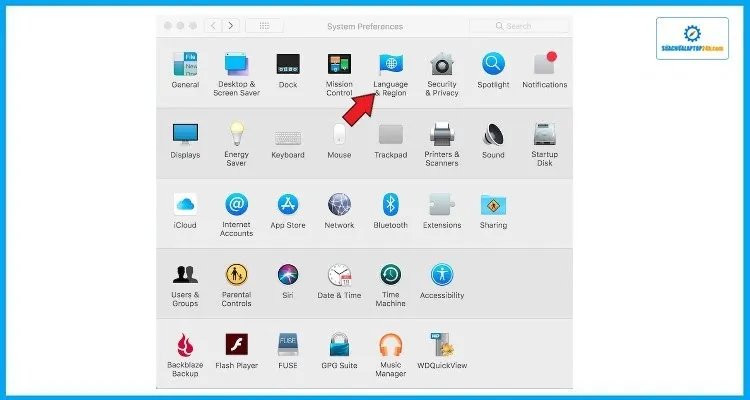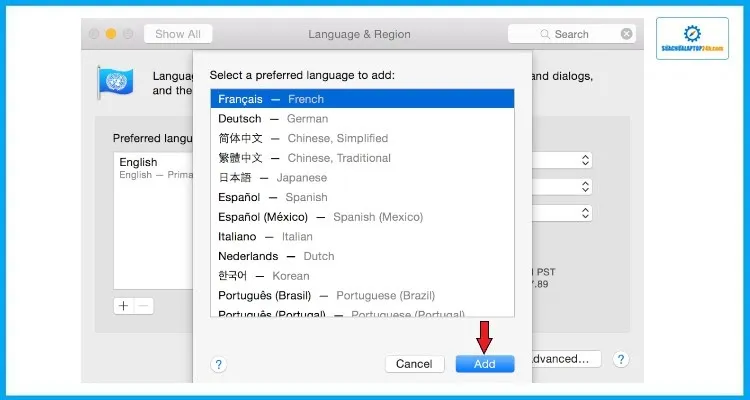Nếu là người mới sử dụng hay làm quen với MacBook chắc hẳn bạn sẽ thắc mắc về câu hỏi “Làm cách nào để kích hoạt bộ gõ Tiếng Việt trên MacBook?”. Trong bài viết ngày hôm nay SUACHUALAPTOP24h.com sẽ chia sẻ đến bạn “Cách kích hoạt bộ gõ Tiếng Việt trên MacBook siêu nhanh cho người mới bắt đầu”.
Bạn đang đọc: 5 Bước kích hoạt nhanh bộ gõ Tiếng Việt trên MacBook cho người mới bắt đầu
5 BƯỚC KÍCH HOẠT NHANH BỘ GÕ TIẾNG VIỆT TRÊN MACBOOK CHO NGƯỜI MỚI BẮT ĐẦU
MacBook một sản phẩm đẳng cấp của Apple sử dụng hệ điều hành MacOS. Đặc thù là một hệ điều hành riêng biệt nên cách sử dụng cũng có những khác biệt so với các hệ điều hành khác. Nếu bạn là người mới sử dụng hay làm quen với MacBook chắc hẳn bạn sẽ thắc mắc về câu hỏi “Làm cách nào để kích hoạt bộ gõ Tiếng Việt trên MacBook?”. Nhằm giúp bạn dễ dàng tự thiết lập được bộ gõ Tiếng Việt một cách dễ dàng cho MacBook khi mới sử dụng.
Trong bài viết ngày hôm nay Sửa chữa Laptop 24h .com sẽ chia sẻ đến bạn “Cách kích hoạt bộ gõ Tiếng Việt trên MacBook siêu nhanh cho người mới bắt đầu”.
Kích hoạt bộ gõ Tiếng Việt trên MacBook
Để kích hoạt bộ gõ Tiếng Việt trên MacBook bạn hãy thực hiện theo các bước dưới đây:
Bước 1: Truy cập vào Logo Apple System Preferences… bằng cách click vào logo Apple như hình bên dưới.
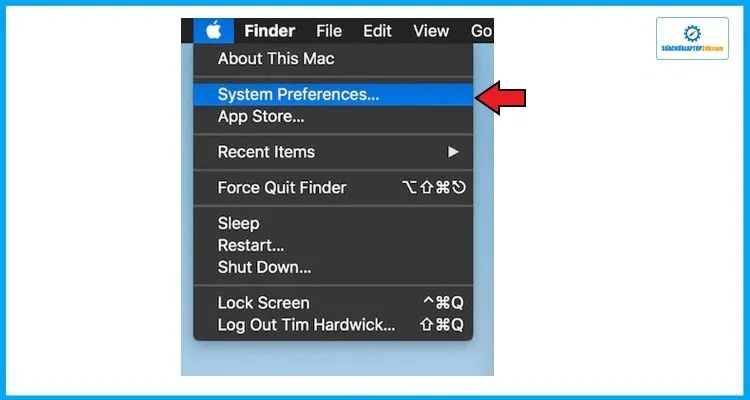
Chọn System Preferences
Bước 2: Tại menu System Preferences… bạn chọn Language & Region.
Chọn Language & Region
Bước 3: Tại menu Language & Region bạn chọn vào dấu + để thêm ngôn ngữ.
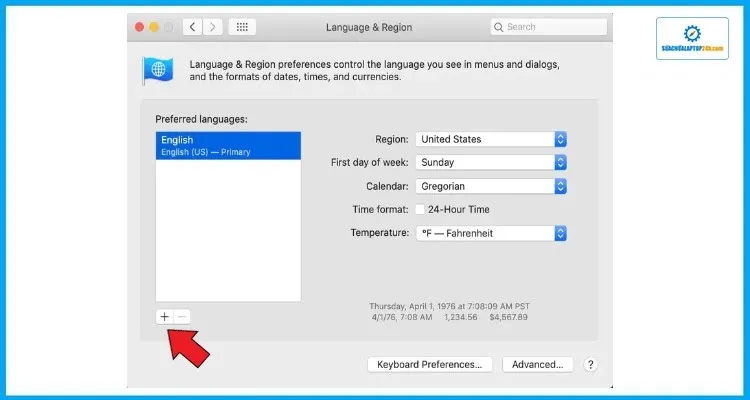
Chọn dấu cộng
Bước 4: Tiếp theo bạn chọn ngôn ngữ Tiếng Việt – Vietnamese và nhấn Add.
Thiết lập Tiếng Việt
Bước 5: Thiết lập kiểu gõ TELEX rồi chọn lá cờ nước Mỹ. Tại cửa sổ Language & Region bạn chọn Keyboard Preferences… để thiết lập chuyển đổi kiểu gõ dễ dàng. Bạn vào Shortcuts Input Sources nhấn chọn vào the Previous input source. Cuối cùng bạn chọn ô phím tắt rồi bạn chọn phím tắt mà bạn muốn tùy thích.
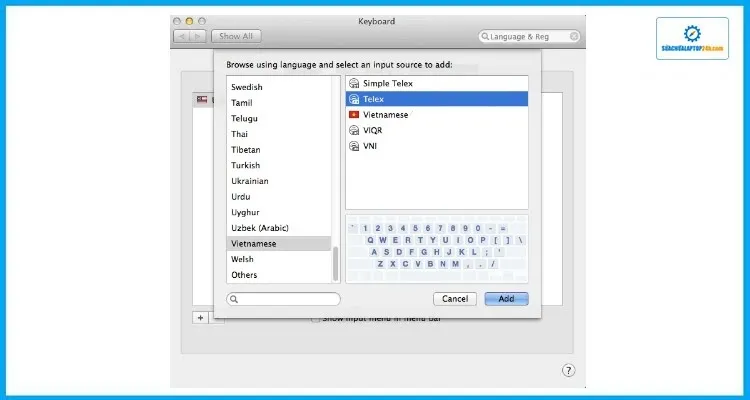
Thiết lập kiểu gõ
Thủ thuật, Laptop – MacBook, phần cứng, phần mềm, ứng dụng hữu ích, sửa lỗi, chia sẻ kiến thức máy tính, tin học, công nghệ … Mời bạn theo dõi: Tại đây.
Trên đây SUACHUALAPTOP24h.com đã chia sẻ đến bạn “Cách kích hoạt bộ gõ Tiếng Việt trên MacBook siêu nhanh cho người mới bắt đầu”. Chúc bạn thành công và có những trải nghiệm tuyệt vời. Đừng quên theo dõi những bài viết hữu ích từ Sửa chữa Laptop 24h .com nhé!